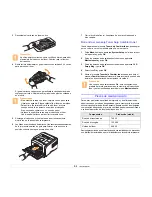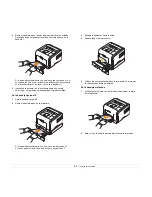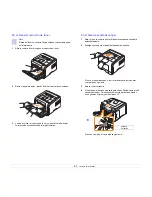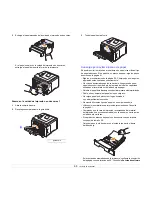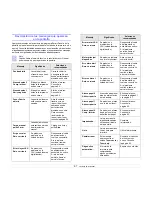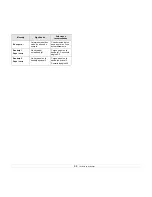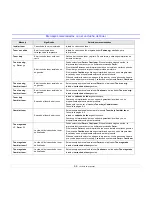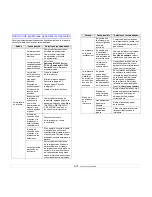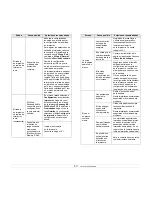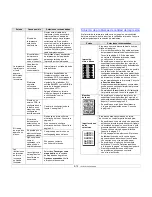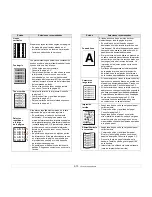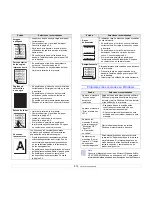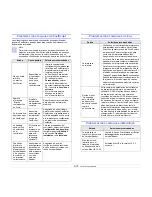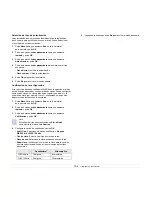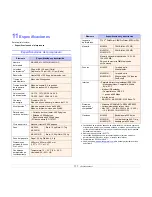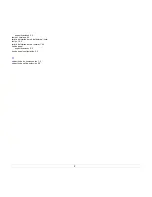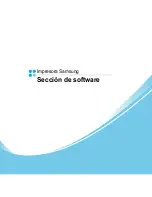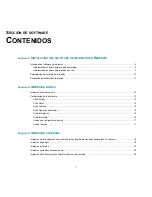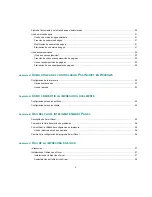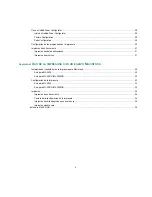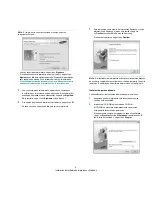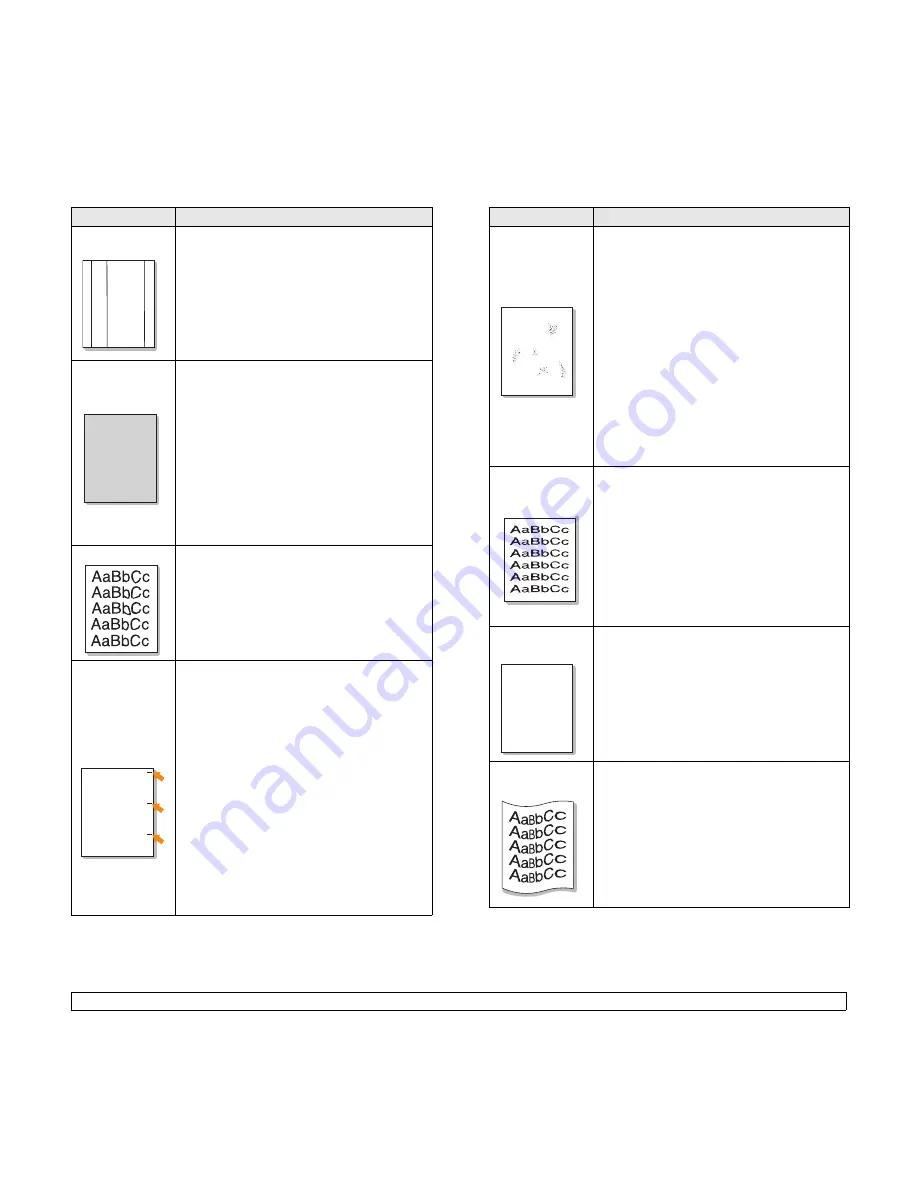
9.13
<Solución de problemas>
Líneas
verticales
Si aparecen rayas verticales negras en la página:
• Es probable que el tambor situado en el
interior del cartucho de tóner se haya rayado.
Instale un cartucho de tóner nuevo.
Fondo gris
Los procedimientos que se indican a continuación
pueden ayudar a aclarar el sombreado del fondo
cuando éste sea muy intenso.
• Utilice hojas de menor gramaje.
Consulte la página 5.3.
• Compruebe el entorno en el que se encuentra
la impresora. Un entorno con un nivel de
humedad bajo o con un nivel de humedad
demasiado alto (superior al 80% de humedad
relativa) favorece el aumento de la intensidad
del sombreado de fondo.
• Retire el cartucho de tóner usado e instale
uno nuevo. Consulte la página 8.3.
Tóner corrido
• Limpie el interior de la impresora. Consulte
la página 8.1.
• Compruebe el tipo y la calidad del papel.
Consulte la página 5.2.
• Retire el cartucho de tóner e instale uno nuevo.
Consulte la página 8.3.
Defectos
repetitivos
a lo largo
de la página
Si aparecen repetidamente marcas en la cara
impresa del papel a intervalos regulares:
• Es posible que el cartucho de tóner esté
deteriorado. Si en la página aparece una
marca de forma repetitiva, imprima una página
de limpieza varias veces para limpiar el cartucho
(consulte la página 8.2). Si persisten los mismos
problemas una vez terminada la impresión,
instale un cartucho de tóner nuevo. Consulte
la página 8.3.
• Es posible que haya tóner en algunas partes
de la impresora. Si las imperfecciones ocurren
en el reverso de la página, es probable que
el problema se corrija por sí solo después
de imprimir varias páginas.
• Es posible que el dispositivo de fusión esté
dañado. Póngase en contacto con un servicio
técnico.
Estado
Soluciones recomendadas
AaBbCc
AaBbCc
AaBbCc
AaBbCc
AaBbCc
AaBbCc
AaBbCc
AaBbCc
AaBbCc
AaBbCc
AaBbCc
AaBbCc
AaBbCc
AaBbCc
AaBbCc
A a B b C c
A a B b C c
A a B b C c
A a B b C c
A a B b C c
Fondo difuso
El fondo difuso se debe a motas de tóner
distribuidas por toda la página impresa.
• Es posible que esté utilizando un papel
demasiado húmedo. Intente imprimir en otro
lote de papel. No abra los paquetes de papel
hasta que sea necesario, para evitar que el
papel absorba demasiada humedad.
• Si el problema de fondo difuso se produce en
un sobre, cambie la presentación de la impresión
para evitar que se imprima texto en áreas que
contengan juntas del reverso del sobre. La
impresión en las juntas puede ser la causa
del problema.
• Si el fondo difuso aparece en toda la superficie
de la página impresa, ajuste la resolución
de impresión en la aplicación de software o
en la ventana de propiedades de la impresora.
Caracteres
irregulares
• Si los caracteres no tienen la forma correcta y
aparecen con partes en blanco, es posible que
el papel sea demasiado satinado. Pruebe con
un papel diferente. Consulte la página 5.3.
• Si los caracteres no tienen la forma correcta y
aparecen con un aspecto ondulado, es posible
que haya que reparar la unidad de digitalización.
Compruebe que también ocurra en una página
de prueba (consulte la página 2.6). Si la
impresora necesita reparación, póngase
en contacto con un servicio técnico.
Impresión
torcida
• Asegúrese de que se haya cargado el papel
correctamente.
• Compruebe el tipo y la calidad del papel.
Consulte la página 5.2.
• Asegúrese de que el papel, o cualquier
otro material de impresión, se haya cargado
correctamente y de que las guías no estén
ni demasiado sueltas ni demasiado ajustadas
a la pila de papel.
Abarquillamiento
o curvaturas
• Asegúrese de que se haya cargado el papel
correctamente.
• Compruebe el tipo y la calidad del papel.
El calor y la humedad pueden hacer que el
papel se abarquille. Consulte la página 5.2.
• Dé vuelta la pila de papel colocada en la
bandeja. También pruebe girar el papel 180°
en la bandeja.
• Intente imprimir utilizando la cubierta trasera
(cara de impresión hacia arriba).
Estado
Soluciones recomendadas
A
AaBbCc
AaBbCc
AaBbCc
AaBbCc
AaBbCc